GoogleAnalyticsでTwitterトラフィックを追跡する方法
公開: 2022-04-12この記事は、TwitterアカウントをGoogle Analyticsに接続し、Twitterトラフィックを追跡するための簡単なハウツーガイドです。
OWOX BIを使用してデータを収集することにより、GoogleAnalyticsのさまざまなスコープに存在する単一のレポートにパラメーターを組み合わせることができます。 OWOX BIを使用して、CRMなどの任意のシステムからBigQueryに情報を追加できます。
目次
- GoogleAnalyticsでTwitterからのトラフィックを追跡する方法
- GoogleAnalyticsで有料のTwitterキャンペーンを追跡する方法
- GoogleAnalyticsを使用してサイトでのTwitterインタラクションを追跡する方法
- GoogleAnalyticsでTwitterウィジェットと埋め込まれたツイートのパフォーマンスを追跡する方法
- TwitterデータとGoogleAnalyticsデータをマージするための最良の方法
簡単に言うと、TwitterはソーシャルネットワークのWebサイトですが、TwitterページをGoogleAnalyticsに直接接続することはできません。 Twitterはこの機会を提供していません。 しかし、これを読んでいるので、Twitterの統計をすべて同じように追跡する方法を理解したいと思うでしょう。 それでは、回避策を探しましょう。
Twitterアカウントのパフォーマンスを確認するには、https://analytics.twitter.comにアクセスしてください。
Twitterの公式分析プラットフォームは、ツイートの人気と魅力に関する有用な情報を提供するだけでなく、このデータをエクスポートしてさらに処理することもできます。 Twitterのサイトでのパフォーマンスを確認したい場合は、GoogleAnalyticsが必要な洞察をもたらす可能性があります。
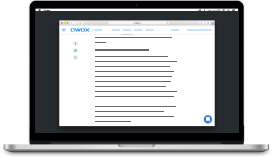
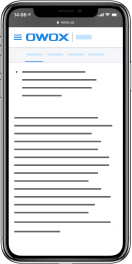
最高のOWOXBIマーケティングケース
ダウンロードGoogleAnalyticsでTwitterからのトラフィックを追跡する方法
幸いなことに、GoogleAnalyticsはデフォルトでTwitterからのトラフィックを追跡します。 たぶん、このデータはあなたがさらなる行動を取るのに十分でしょう。
- GoogleAnalyticsを開きます。。
- [集客]—>[すべてのトラフィック]—>[ソース/メディア]に移動します。
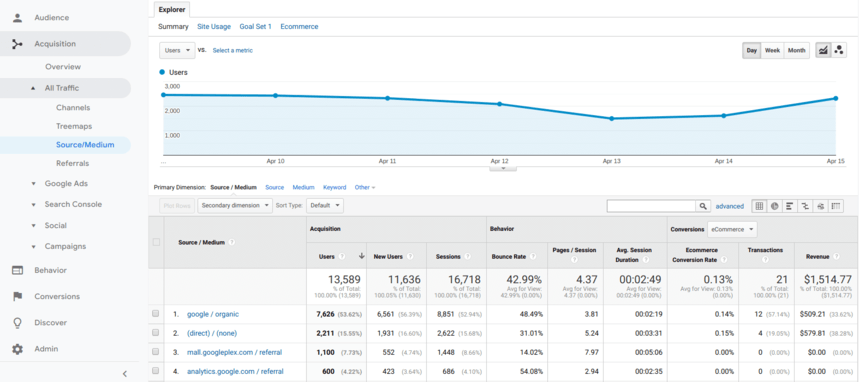
ソース(訪問者の出身地)はtwitter.comまたはt.coであり、メディアは紹介(訪問者が別のサイトのリンクを介してサイトにアクセスしたことを意味します)である必要があります。 リストから関連するオプションを選択して、Twitterトラフィックの詳細を確認してください。
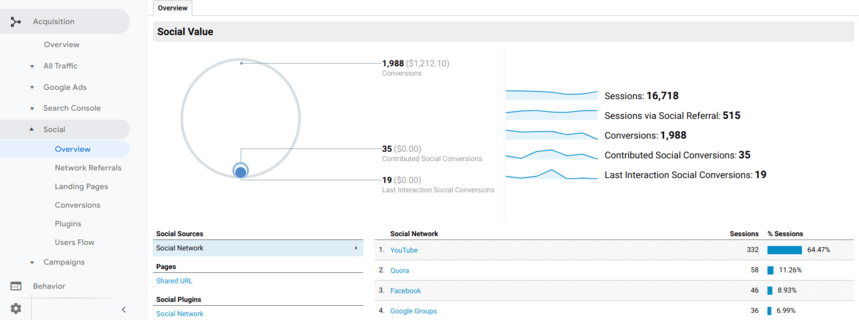
GoogleAnalyticsで有料のTwitterキャンペーンを追跡する方法
プロモートされたツイートを使用する場合、GoogleAnalyticsはそれらの効果を測定するのにも役立ちます。 そのためには、まず、キャンペーンタグを使用して広告で使用しているリンクをカスタマイズする必要があります。
これを行う最も簡単な方法は、Google AnalyticsURLBuilderを使用することです。
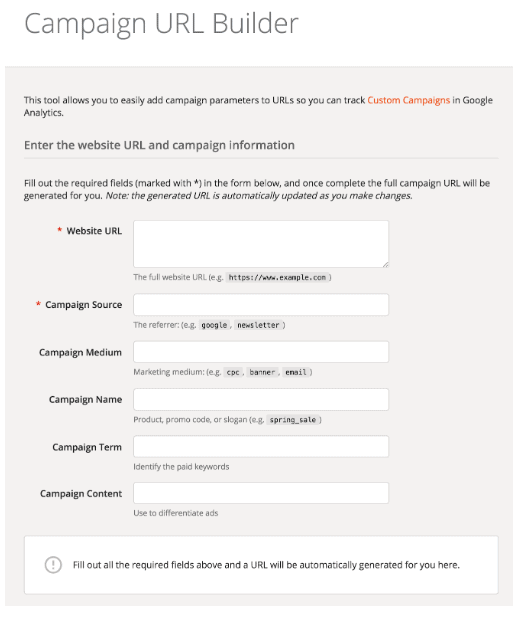
そこにあるフィールドに入力する方法は次のとおりです。
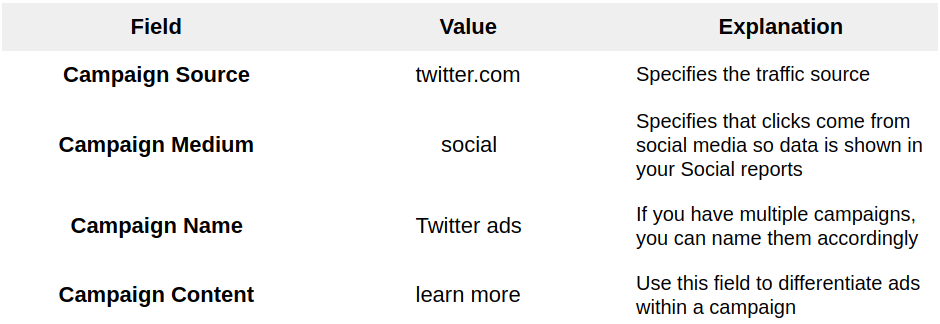
その後、集客->すべてのトラフィック->ソース/メディアレポートに戻り、2種類のトラフィックに気付くことができます。
- Twitter.com / referral —これはあなたのオーガニックTwitterトラフィックです。
- Twitter.com / social —これは有料広告からのTwitterトラフィックです。
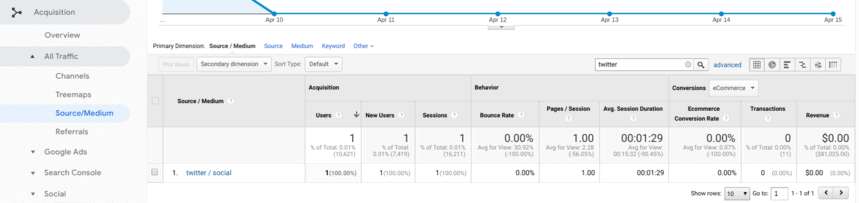
最後のオプションをクリックして、Twitterの有料プロモーションからのトラフィックを調査し、洞察を見つけます。 ただし、より詳細な分析を行うには、コストデータをインポートする必要があります。
より多くのオプションが必要ですか?
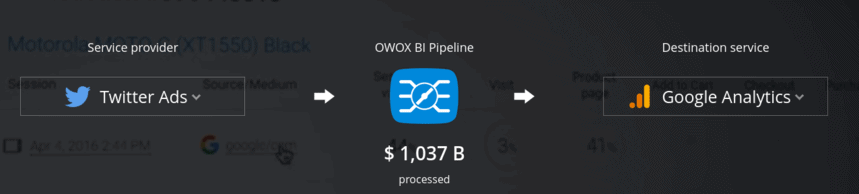
OWOX BIは、データを個別のシステムから統合することにより、データからより多くの情報を得ることができるように設計されています。
たとえば、OWOX BIを使用すると、Google AnalyticsでTwitterキャンペーンから費用、クリック、インプレッションのデータをインポートして分析するのに数秒しかかかりません。 それをコストおよびCRMデータとマージすると、分析のための最も包括的な基盤が得られます。
GoogleAnalyticsを使用してサイトでのTwitterインタラクションを追跡する方法
サイトにTwitter関連のボタンがある場合は、GoogleAnalyticsを使用してそれらのパフォーマンスを追跡および分析できます。
publish.twitter.comを介してサイトに配置できるTwitterボタンは2つあります。
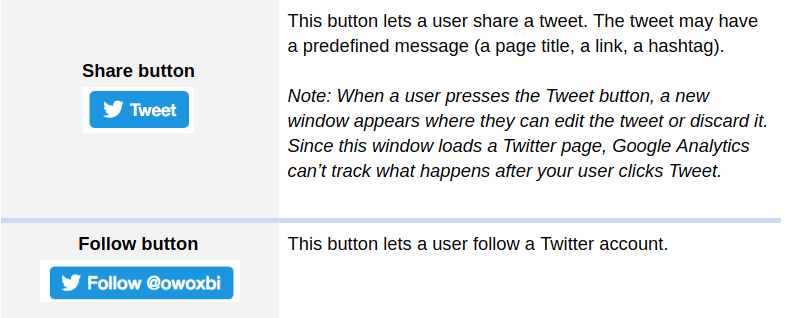
注:Twitterでは、[共有]ボタンのバリエーションを[メンション]ボタンと[ハッシュタグ]ボタンの形式で提供しています。 これらは[共有]ボタンと同じように機能しますが、アカウントまたはハッシュタグの言及で始まる事前定義されたリンクの代わりにのみ機能します。 以下の手順は、それらを追跡するためにも使用できます。
[フォロー]ボタンと[共有]ボタンのパフォーマンスを分析するには、ウェブマスターに割り当てる可能性のある一連の手順を実行する必要があります。 はい、どうぞ。
概要:次のアクションの目標は、Googleタグマネージャーを介してTwitterボタンクリックリスナーを作成し、ユーザーのインタラクションをキャッチしてGoogleAnalyticsに渡すことです。

- GoogleTagManagerでTwitterリスナータグを作成します。
タグタイプ:カスタムHTML
タグのタイトル:cHTMLTwitterリスナー - このコードをウィンドウのHTMLセクションに挿入します。
<script> if (typeof twttr !== 'undefined') { twttr.ready(function (twttr) { twttr.events.bind('tweet', tweetIntentToAnalytics); twttr.events.bind('follow', followIntentToAnalytics); }); } function clickEventToAnalytics() { dataLayer.push({ 'event': 'socialInteraction', 'socialNetwork': 'Twitter', 'socialAction': 'click', 'socialTarget': window.location.href }); } function tweetIntentToAnalytics() { dataLayer.push({ 'event': 'socialInteraction', 'socialNetwork': 'Twitter', 'socialAction': 'tweet', 'socialTarget': window.location.href }); } function followIntentToAnalytics() { dataLayer.push({ 'event': 'socialInteraction', 'socialNetwork': 'Twitter', 'socialAction': 'follow', 'socialTarget': window.location.href }); } </script>
<script> if (typeof twttr !== 'undefined') { twttr.ready(function (twttr) { twttr.events.bind('tweet', tweetIntentToAnalytics); twttr.events.bind('follow', followIntentToAnalytics); }); } function clickEventToAnalytics() { dataLayer.push({ 'event': 'socialInteraction', 'socialNetwork': 'Twitter', 'socialAction': 'click', 'socialTarget': window.location.href }); } function tweetIntentToAnalytics() { dataLayer.push({ 'event': 'socialInteraction', 'socialNetwork': 'Twitter', 'socialAction': 'tweet', 'socialTarget': window.location.href }); } function followIntentToAnalytics() { dataLayer.push({ 'event': 'socialInteraction', 'socialNetwork': 'Twitter', 'socialAction': 'follow', 'socialTarget': window.location.href }); } </script>- [トリガーブロック]セクションをクリックして、[すべてのページ]を選択します。
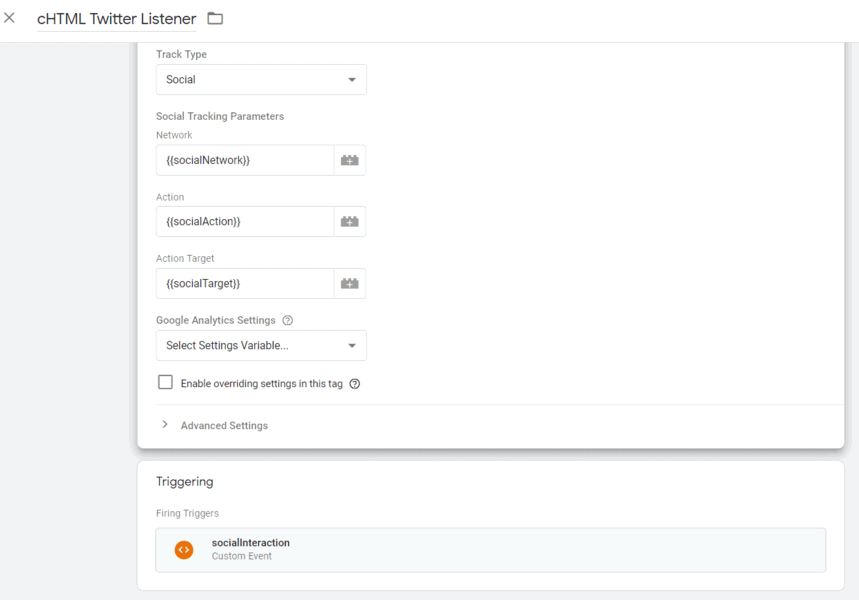
- 新しいタグが機能しているかどうかを確認します。Googleタグマネージャーで[プレビュー]をクリックし、ツイートボタンがインストールされているサイトのページに移動して、クリックするとコンソールでsocialInteractionタグが起動するかどうかを確認します。
- socialInteractionイベントを認識するトリガーを作成します。
Google Tag Managerで、[トリガー]に進み、次のパラメーターを使用して新しいトリガーを作成します。
トリガータイプ:socialInteraction
カスタムイベント:このトリガーはに発火します
イベント名:すべてのカスタムイベント
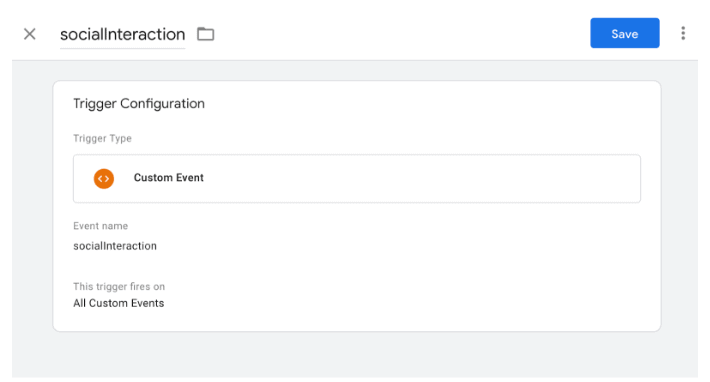
- 次に、Google Analyticsがクリックによってトリガーされたアクションの種類、関与しているソーシャルメディアチャネル、およびクリックの結果として何が起こるかを学習するために、3つの変数を作成する必要があります。。
Google Tag Managerで[変数]ウィンドウを開き、これらのパラメーターを使用して次の3つの変数を作成します。
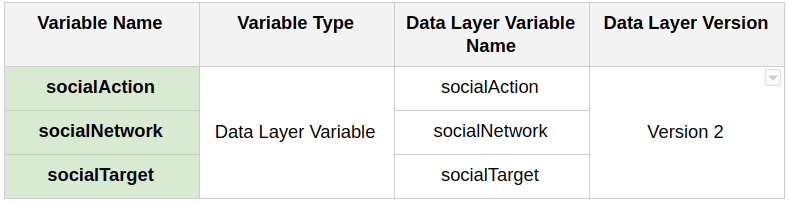
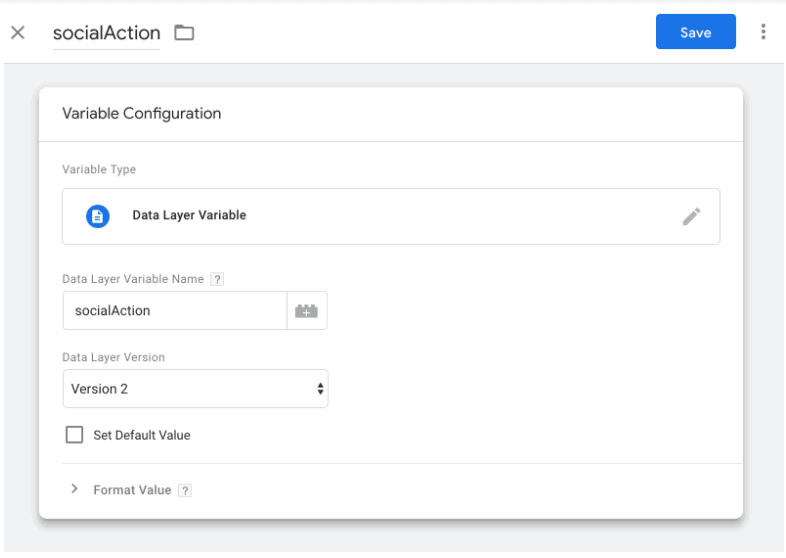
- Googleアナリティクスタグを作成します。このタグは、次の一連のアクションの後に起動されます。
- カスタムHTMLTwitterリスナータグが起動しました
- 訪問者がツイートボタンをクリックしました
- Twitterリスナーはクリックを見つけ、トリガーとしてsocialInteractionデータレイヤーを作成しました
- トリガーがGoogleAnalyticsタグを起動しました
これを行うには、Googleタグマネージャーで新しいタグを作成します。
- [イベント]を選択すると、Googleアナリティクスの[行動]->[イベント]に必要なデータが表示されます。 クリックデータは、リアルタイムとレポートの両方で表示されます。
- [ソーシャル]を選択すると、[獲得]->[ソーシャル]->[プラグイン]にクリックデータが表示されます。 収集されたデータはリアルタイムで表示されず、24〜48時間後にのみ利用可能になります。
- ネットワーク:socialNetwork
- アクション:socialAction
- アクションターゲット:socialTarget
起動トリガーとしてsocialInteractionを選択します。
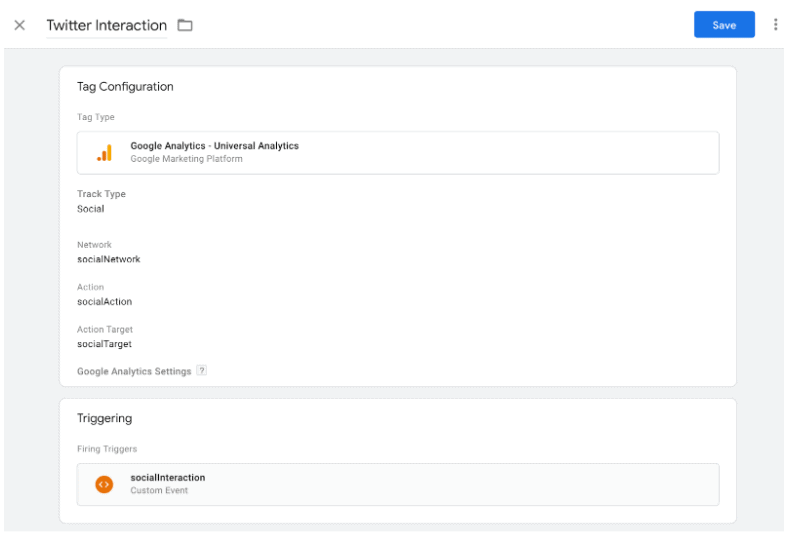
最後に、これで完了です。
これで、Google Analyticsタグで選択したトラックタイプに応じて、[動作]->[イベントまたは取得]->[ソーシャル]->[プラグイン]を介して、GoogleAnalyticsのツイートボタンのパフォーマンスを追跡できます。
GoogleAnalyticsでTwitterウィジェットと埋め込まれたツイートのパフォーマンスを追跡する方法
残念ながら、現在これを行うことはできません。
ツイートやTwitterウィジェットをサイトに埋め込む場合、基本的には、制御できない動的コンテンツを含むフレームを挿入します。 そのため、その中のアクティビティ(ボタンの押下など)をGoogleAnalyticsで追跡することはできません。
TwitterデータとGoogleAnalyticsデータをマージするための最良の方法
TwitterページをGoogleAnalyticsに接続することはできませんが、目標が何であれ、おそらく別の方法で達成できます。 問題が上記でカバーされていない場合は、TwitterデータとGoogleAnalyticsインサイトをマージするサードパーティツールを探すことができます。
上記で説明したOWOXBIパイプラインについて考えてみます。 OWOX BIは、多くの広告サービスおよびデータウェアハウスとの信頼性の高い接続を確立し、アナリストが包括的なデータに基づいてより洞察に満ちたレポートを取得し、ビジネスにより多くの利益をもたらすのを支援します。
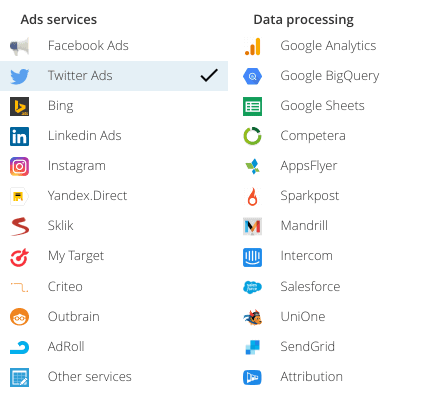
それでもご不明な点がございましたら、下のコメント欄でお知らせください。 また、ツイッターでフォローしてください。ツイートします。
